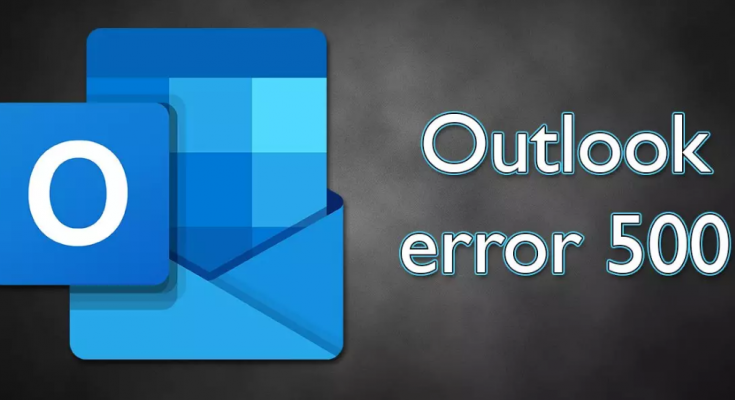Bonjour chérie! Je suis confronté à un problème où tout le temps lorsque j’essaie d’accéder à Outlook, je reçois une erreur de serveur interne 500 dans Outlook. Cela m’empêche d’utiliser entièrement l’e-mail. Merci de m’indiquer comment traiter le problème.
Outlook est un service de messagerie bien connu et un gestionnaire d’informations personnelles de Microsoft. Vous pouvez accéder au contenu des e-mails via l’application autonome fournie avec le package MS Office et également via des navigateurs Web à l’aide de son site Web de messagerie dédié.
Il a un grand nombre d’utilisateurs en raison de sa popularité et de ses commodités. C’est le service de messagerie préféré dans l’environnement de l’entreprise. Parfois, comme toute autre application ou service Windows, cela ne fonctionne pas comme prévu.
L’erreur “500 serveur interne” dans Outlook est l’un de ces problèmes. De nombreux utilisateurs ont récemment signalé ce problème sur divers forums d’assistance informatique, affirmant qu’ils ne pouvaient pas accéder à leurs e-mails à cause de cette erreur.
L’erreur semble incohérente car de nombreux utilisateurs signalés à propos du problème ont déclaré que leur deuxième compte de messagerie fonctionnait parfaitement ou que l’accès au courrier électronique Outlook sur un autre appareil résolvait le problème.
Vous savez que tous les appareils ne sont pas exactement les mêmes. Il peut y avoir des problèmes qui provoquent des incohérences et des bogues qui entraînent ledit problème. En général, le problème est dû à des fichiers de cache corrompus, bien qu’une mauvaise connexion Internet et d’autres raisons puissent en être la cause.
Ci-dessous, nous avons fourni plusieurs correctifs que vous devriez essayer lorsque vous traitez une erreur de serveur interne 500 dans un problème Outlook. Ceux-ci vous aideront sûrement à vous débarrasser du problème. Gardez à l’esprit que chaque appareil est différent et que vous devrez donc peut-être utiliser plusieurs méthodes jusqu’à ce qu’une fonctionne pour vous.
Correctifs possibles pour l’erreur de serveur interne 500 dans Outlook
Correctif 1 : Exécutez l’utilitaire de résolution des problèmes
Pour commencer, vous devez vérifier l’erreur avec l’application Outlook à l’aide de l’outil de dépannage. Voici les étapes requises :
- Dans la recherche Windows, tapez Dépannage et appuyez sur Entrée,
- Sélectionnez Dépanneurs supplémentaires à droite,
- Faites défiler vers le bas et sélectionnez Applications du Windows Store,
- Cliquez sur Exécuter le dépanneur,
- Attendez la fin du processus de numérisation et appliquez les correctifs recommandés pour voir si le problème est résolu.
Correctif 2 : Désactiver ou désinstaller l’outil AV tiers
Votre outil AV peut interférer avec la connexion en ligne et bloquer certains canaux en raison desquels l’erreur “500 serveur interne” dans Outlook se produit. Si tel est le cas, vous devriez envisager de désactiver ou de désinstaller votre outil AV et voir si cela vous aide.
Correctif 3 : Nettoyez les cookies et les données du site Web
Si vous essayez d’accéder à Outlook à l’aide de votre navigateur et que le problème se produit, les caches bogués peuvent être le coupable. Alors, essayez de vider le cache et voyez si cela vous aide. Ici, nous expliquons comment vous pouvez supprimer les cookies du navigateur Chrome populaire :
- Ouvrez Chrome,
- Allez dans son menu et sélectionnez Paramètres,
- Dans la section Confidentialité et sécurité, sélectionnez Effacer les données de navigation,
- Sélectionnez Historique de navigation, Cookies et autres données du site ainsi que Images et fichiers en cache,
- Enfin, cliquez sur l’option Effacer les données.
Solution 4 : Réinitialisez votre connexion Internet
De nombreux utilisateurs ont signalé le problème pour corriger l’erreur simplement en réinitialisant la connexion Internet. Voici le guide complet comment vous pouvez effectuer l’opération:
- Dans la recherche Windows, tapez cmd, cliquez avec le bouton droit sur Invite de commandes et sélectionnez Exécuter en tant qu’administrateur,
- Collez les commandes ci-dessous et appuyez sur Entrée à chaque fois :
ipconfig /flushdns
ipconfig /registerdns
ipconfig /release
ipconfig /renouveler
réinitialiser netsh winsock
- Une fois terminé, redémarrez votre PC et voyez si le problème persiste.
Correctif 5 : Utiliser un DNS différent
Si la méthode précédente n’a pas fonctionné pour vous, vous devriez envisager d’utiliser des paramètres DNS différents :
- Faites un clic droit sur le menu Démarrer et accédez aux Connexions réseau,
- Sous Paramètres réseau avancés, sélectionnez Modifier les options de l’adaptateur,
- Maintenant, dans la fenêtre de configuration réseau, cliquez avec le bouton droit sur votre connexion principale telle que Ethernet, puis sélectionnez Propriétés,
- Sélectionnez Internet Protocol Version 4 (TCP/IPv4) puis cliquez sur Propriétés,
- Cliquez sur Utiliser l’adresse du serveur DNS suivante puis saisissez ce qui suit dans les champs :
Serveur DNS préféré : 8.8.8.8
Serveur DNS alternatif : 8.8.8.9
- Appuyez sur OK pour confirmer.
Correctif 6 : Autoriser Outlook sur le Web
Si le service de messagerie fonctionne correctement sur son application et que vous recevez une erreur de serveur interne 500 dans Outlook uniquement lorsque vous y accédez via le navigateur, vous devez vérifier si les autorisations sont correctement définies :
- Ouvrez votre navigateur et connectez-vous à votre compte Office,
- Sélectionnez Mail, puis sélectionnez Gérer les applications de messagerie,
- Vérifiez si l’option Outlook pour le Web est sélectionnée.
Correctif 7 : recherchez le problème du côté de Microsoft
Il se peut que les serveurs exploitant le serveur de messagerie soient en maintenance ou rencontrent certaines difficultés techniques. Par conséquent, si aucune des solutions ne fonctionne, vous devez vérifier et vous assurer que le problème ne vient pas de Microsoft. Si c’est le cas, vous n’auriez pas d’autre choix que d’attendre un peu et vous verrez l’erreur se résoudre automatiquement.
Conclusion
C’est ça! Maintenant, nous terminons notre erreur de serveur interne article 500 dans Outlook. J’espère que oui, les méthodes fournies dans cet article vous seront utiles pour obtenir le correctif requis. Si aucune des méthodes ne fonctionne, utilisez PC Repair Tool – un outil automatique pour vérifier les problèmes liés à Windows et fournir leur réparation automatique.